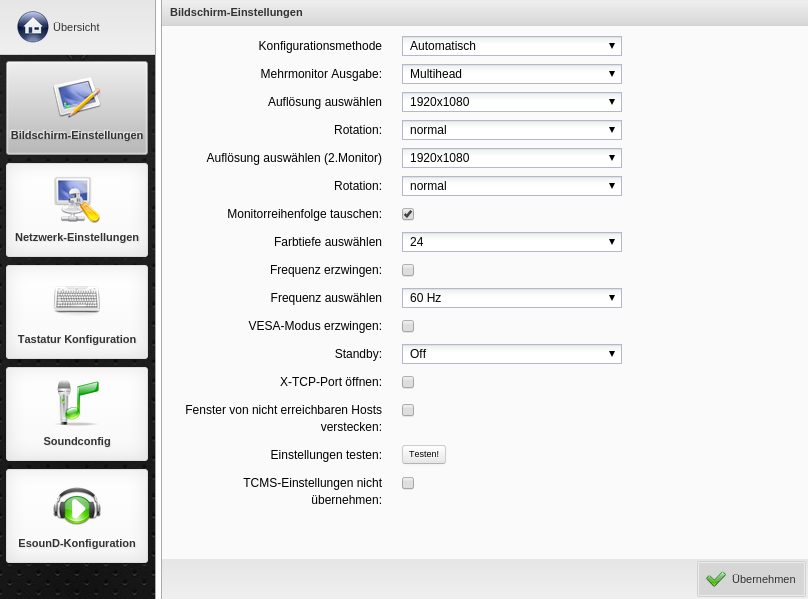Über den Konfigurationsdialog Bildschirm-Einstellungen wird die Videoausgabe des Geräts angepasst. Mit der wird festgelegt, wie die Bildschirmeinstellungen konfiguriert werden. Mit dem Drop-Down-Menü können Sie zwischen , und Konfiguration wählen.
Wenn Sie hier die wählen, werden für Sie automatisch alle möglichen Konfigurationseinstellungen an der Grafikkarte in Verbindung mit dem jeweiligen Bildschirm ermittelt. Anschließend muss nur noch die gewünschte und ausgewählt werden. Damit Ihre Einstellungen oder Änderungen nach dem Übernehmen wirksam werden, ist es notwendig, das Gerät neu zu starten. Zuvor Sie bitte Ihre Einstellungen.
Mit der können alle Einstellungsoptionen manuell eingestellt werden. Unabhängig davon, ob das Bild in der gewünschten Auflösung, Frequenz und Farbtiefe dargestellt werden kann oder nicht. Sollte die gewünschte Einstellung nicht dargestellt werden können, werden Sie durch eine entsprechende Fehlermeldung darauf hingewiesen.
Sollten Sie Widescreen-Auflösungen benötigen, können Sie diese nur über die benutzerdefinierte oder manuelle Konfiguration eingestellen.
Rangee Thin Clients unterstützen den , sofern das Thin Client Modell zwei Monitorschnittstelllen besitzt (z.B. LT360, LT520, L700 etc.). Wählen Sie unter Anschlüsse aus, ob der Thin Client für den Mehrmonitorbetrieb VGA & DVI oder DVI und DVI2 verwendet. Außerdem unterstützt Rangee Linux ab der Version 6.10 auch den Quad-Monitorbetrieb unter Verwendung der Matrox Epica TC4. Vier Monitore nebeneinander, oder im Quadrat angeordnet, können unter ICA und RDP verwendet werden.
ist standardmäßig deaktiviert. Dieser kann eventuelle Grafikprobleme, insbesondere beim Einsatz des Rangee Linux PC-Sticks, in alten Hardwareplattformen beheben.
Über den Menüpunkt lässt sich der Port 6000 öffnen, sodass X-basierte Programme aus der Ferne auf dem Thin Client gestartet werden können.
Bei Verwendung eines ist es erforderlich den Touchscreen-Treiber zu setzen. Dies können Sie unter Anschlüsse -> Tastatur Konfiguration einstellen.
Weitere Konfigurationen Ihres Touchscreen finden Sie auf der Seite Peripherie -> Touchscreen-Konfiguration.